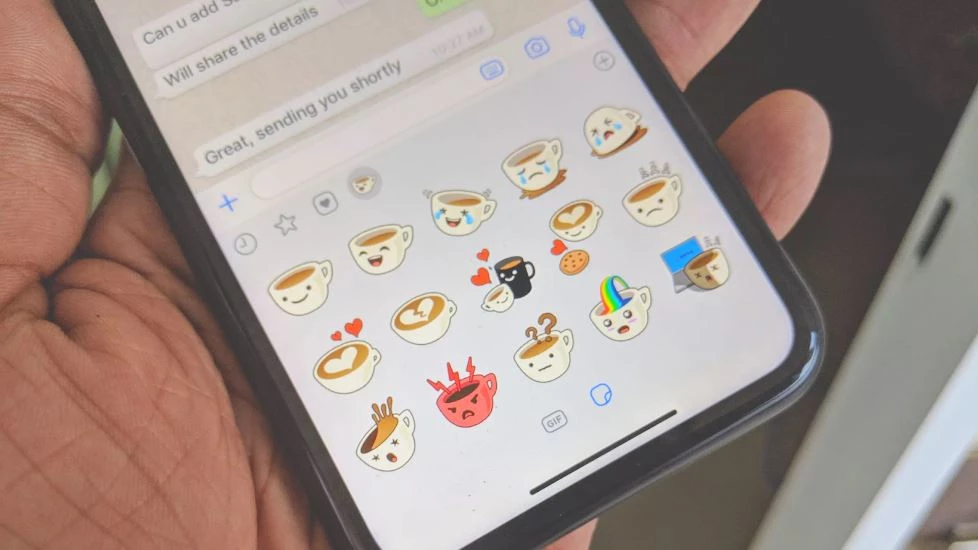Знакомые наверняка отправляли вам авторские стикеры — с собой или своими животными в главной роли. Рассказывает, как быстро сделать собственный стикерпак для WhatsApp. Можно использовать мемы или свои фотографии — любая фотография с вашего телефона будет работать. Для этого понадобится только смартфон и приложение Sticker Maker.
Как установить Sticker Maker на Android или iOS
Первым делом скачиваем приложение:
Сам процесс создания стикерпака на разных ОС не отличается, интерфейс приложения выглядит идентично.
Нажимаем кнопку «Установить»:
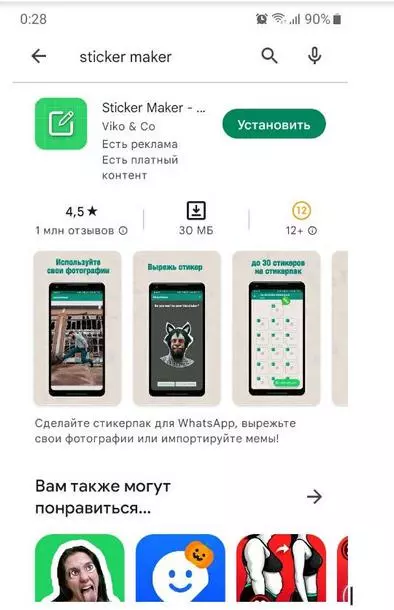
Вы сможете создать стикерпак с 30 стикерами
Попадаем на главный экран приложения. Отсюда можно создать стикерпак, открыть страницу комьюнити или перейти в настройки приложения. Все созданные стикеры будут отображаться на главном экране
Как создать свой первый стикерпак на Android и iOS
Открываем приложение и на первом экране нажимаем кнопку «Создай новый стикерпак».
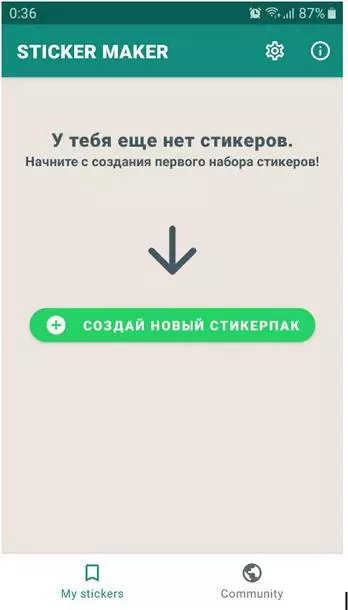
Нажмите зеленую кнопку, чтобы приступить к созданию стикерпака для WhatsApp
Укажите название стикерпака и его автора:
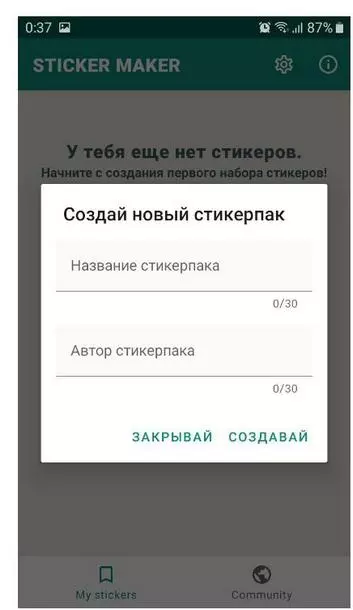
Без названия и автора создать стикерпак не получится
Как добавить изображения для стикерпака
Созданный черновик сразу отобразится в разделе My stickers. Нажмите на иконку черновика, чтобы добавить новые стикеры:
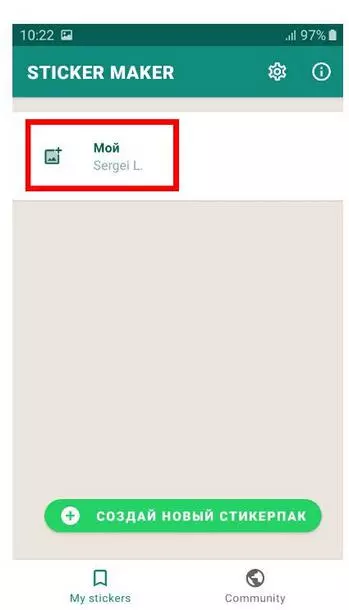
Как выглядит пустой стикерпак
Откроется экран редактирования стикеров внутри стикерпака:
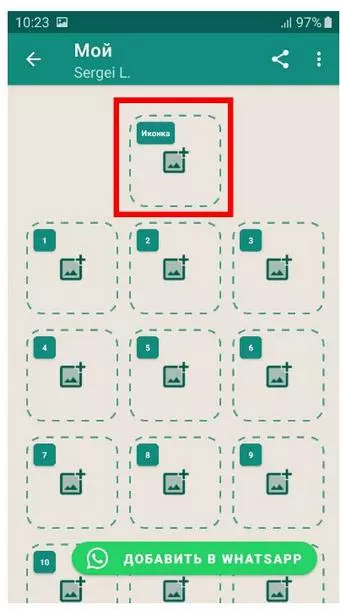
Нажмите на верхнюю иконку
Приложение предложит выбрать изображение для нового стикера. Оно позволяет:
- Сделать фото — камера откроется по умолчанию, можно снять любой объект. Можно использовать SelfieCam и отснять любой объект для стикера при помощи фронтальной или задней камеры смартфона. При этом он автоматически отделится от фона (при условии что он однородный или достаточно контрастный).
- Открыть галерею — откроется приложение галереи, выберите необходимое изображение для стикера.
- Выбрать файл — выберите конкретный файл внутри своего устройства.
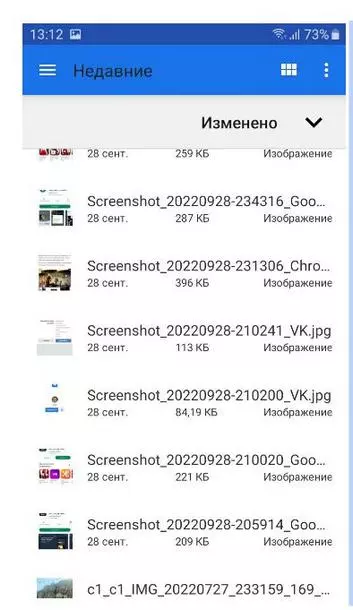
Откроется встроенный диспетчер файлов, где нужно выбрать изображение из списка
- Открыть библиотеку стикеров — при нажатии откроются все стикерпаки, которые вы создавали в приложении.
- Добавить только текст — можно создать стикер только на основе текста, вообще без изображения.
Выбрав опцию, которую хотите использовать для добавления изображения в приложение, дайте разрешение на доступ к фото, мультимедиа и файлам на своем устройстве.Без разрешения на доступ к фото, мультимедиа и файлам добавить изображение в приложение не получится.
Чтобы добавить изображение и создать первый стикерпак, мы выбрали самый простой вариант — «Открыть галерею»:
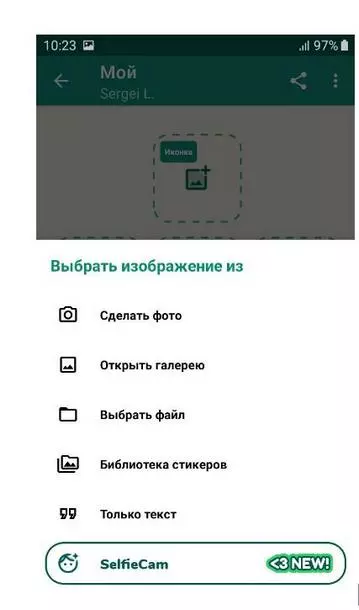
Так выглядит меню добавления изображения в Sticker Maker
Ваша заявка принята.
Мы свяжемся с вами в ближайшее время.
Как редактировать изображения
После добавления первого изображения в стикерпак, попадаем на экран редактирования изображения. В настройках доступно шесть опций:
- Повернуть — если изображение повернуто некорректно, используйте этот инструмент, чтобы повернуть его так, как нужно вам.
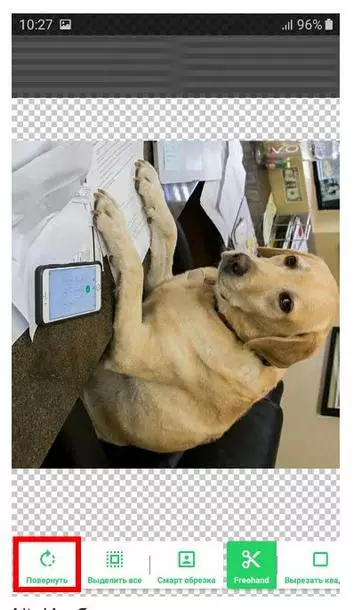
Нажмите эту кнопку, чтобы повернуть изображение
- Выделить все — если вы хотите создать стикер на основе изображения целиком, без его обрезки, то используйте этот инструмент.
Для создания стикера на изображении, чаще всего нужно выделить какую-то область, но можно использовать исходное изображение и целиком
После выделения изображения целиком, можно сразу добавить текст или настроить контур стикера.
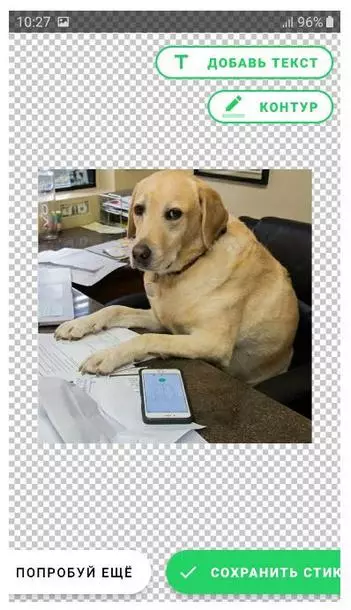
Добавьте текст или настройте толщину контура
Если все устраивает, нажимаем «Сохранить стикер». Если нужно редактировать еще — нажимаем «Попробуй ещё».
На этом этапе можно настроить:
- Цвет контура.
- Ширину контура.
- Цвет текста.
- Цвет фона текста.
- Шрифт.
- Смарт обрезка — главный объект автоматически выделяется за один тап. Этот инструмент отлично работает если объект расположен на однородном фоне или выделяется контрастно. После выделения настраиваем контур или добавляем текст:
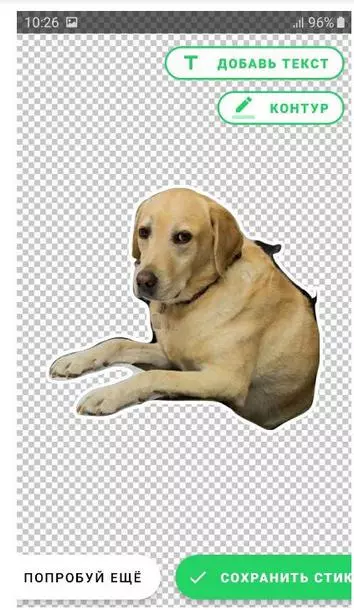
Не идеально, но зато быстро
- Freehand — обведите изображение «пальцем», чтобы добавить границы будущего стикера. Вы можете увеличивать или уменьшать масштаб фотографии, чтобы лучше прорисовывать детали для обтравки:
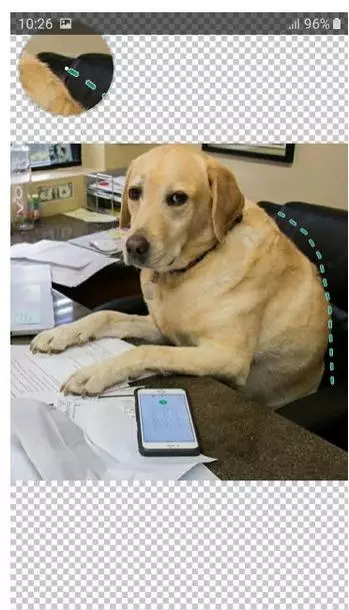
Нажмите на эту кнопку, чтобы обвести границы объекта на изображении вручную
После выделения настраиваем контур или добавляем текст:
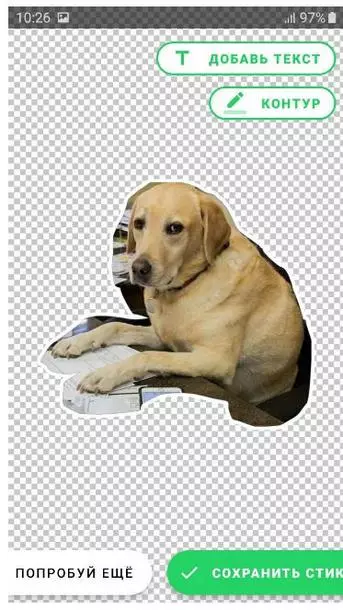
Добавьте текст или настройте толщину контура
- Вырезать квадрат — при помощи этого инструмента, вы можете выделить квадратный фрагмент на изображении.
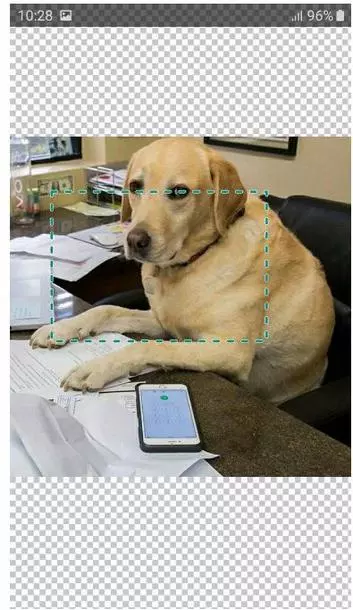
Выделяем на изображении квадратную рамку
После выделения настраиваем контур или добавляем текст:
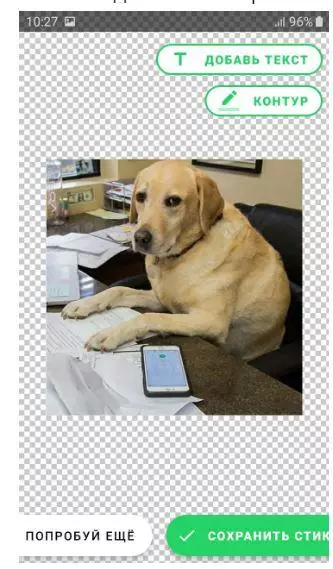
Добавьте текст или настройте толщину контура
- Вырезать круг — при помощи этого инструмента можно выделить фрагменты изображения в виде круга.
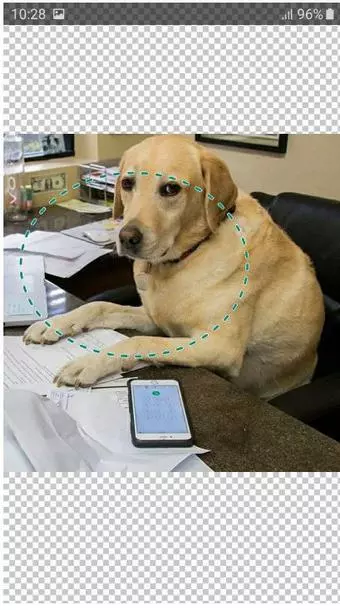
Выделяем на изображении круглую рамку
После выделения настраиваем контур или добавляем текст:
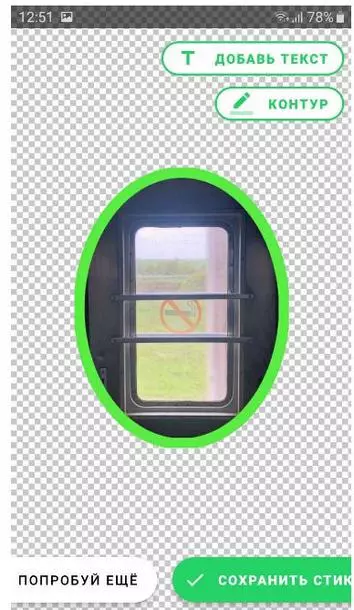
Добавьте текст или настройте толщину контура
После завершения добавления первого стикера (иконка или обложка), по аналогии добавьте еще несколько стикеров.
Чтобы опубликовать стикерпак, нужно добавить минимум три стикера!
После того как несколько стикеров добавлены в создаваемый пак, нажимаем кнопку «Добавить в WhatsApp» внизу экрана:
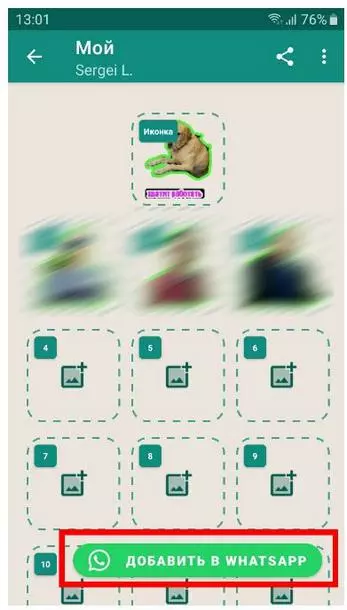
Нажмите эту кнопку, чтобы добавить созданные стикеры в WhatsApp
Важно: чтобы создать стикеры и добавить их в WhatsApp, на вашем устройстве должен быть установлен WhatsApp последней версии.ОБновление доступно, и оно бесплатно.
На Android: откроется окно выбора приложения. Вам нужно нажать иконку WhatsApp. Вы увидите, что ваш стикерпак был успешно добавлен в приложение WhatsApp.
На iOS: WhatsApp откроется автоматически. Вы увидите, что ваш стикерпак был успешно добавлен в приложение WhatsApp.
Какие настройки есть в Sticker Maker
Чтобы открыть настройки, тапните по иконке в правом верхнем углу:
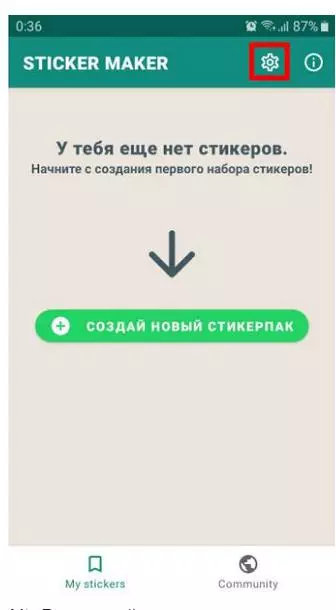
Коснитесь этой иконки
Давайте посмотрим, какие инструменты есть в настройках.
- Login and registration — можете зарегистрироваться в приложении, чтобы получить доступ к дополнительным инструментам и гарантировать наилучшую сохранность созданных стикерпаков.
- Backup / Restore — создавать резервную копию своих стикерпаков или восстановиться из нее.
- Download stickerpacks — отсюда происходит управление загруженными стикерпаками. Если у вас их очень много, то инструмент сэкономит вам время.
- Open sticker pack archives — активируйте эту опцию, чтобы стикерпаки в формате .wastickers. открывались автоматически
- Tell a friend — можете рассказать друзьям и знакомым об этом приложении при помощи любой социальной сети.
- Translate Sticker Maker — можете поучаствовать в переводе интерфейса приложения на своем родном языке.
- FAQ — часто задаваемые вопросы о приложении Sticker Maker.
- Terms of service — правила и условия использования приложения (дадим их подробно на русском языке ниже).
- Privacy policy — политики конфиденциальности (дадим их подробно на русском языке ниже).
- Вкладка Community — в этом разделе вы увидите стикерпаки, которые создали другие пользователи приложения:
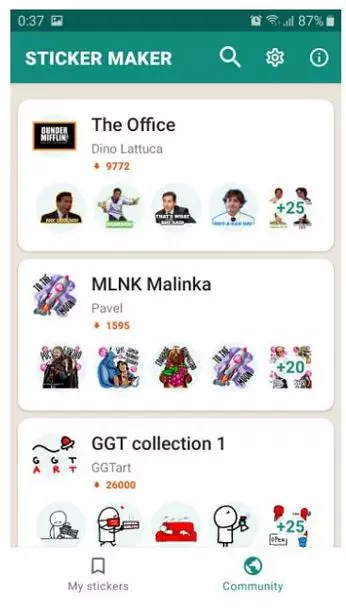
У каждого стиеркирпака есть рейтинг, который позволит судить о его популярности среди пользователей приложения
Нужен ли платный тариф Sticker Maker, если есть бесплатный
Создавать стикерпаки вы можете на бесплатном тарифе, а Sticker Pack Premium дает дополнительные возможности:
- Оперативную поддержку разработчика.
- Активацию анимированных стикеров.
- Доступ к новым функциям приложения раньше, чем у других пользователей.
- Удаление раздражающей рекламы внутри приложения.
Частые вопросы о Sticker Maker: приватность, удаление, сколько стоит публикация стикеров
Мы собрали шесть самых популярных вопросов о работе приложения Sticker Maker, которые задают новые пользователи.
1. Сколько стоит публикация нового стикерпака?
Публикация стикерпака для любого пользователя в Sticker Maker бесплатна. Вы можете опубликовать набор стикеров (как для обычных пользователей, так и для компаний).
2. Как я могу создать личный / приватный стикерпак?
Пакеты стикеров, созданные с помощью приложения, доступны только для вас и не будут опубликованы публично.
3. Как я могу создать общедоступный пакет стикеров, чтобы поделиться им с подписчиками?
Зарегистрируйте бесплатную учетную запись в приложении, создайте пак и загрузите изображения для своих стикеров в формате PNG. После короткого процесса создания пака, вы получите уникальную ссылку для скачивания, которой сможете поделиться в социальных сетях.
4. Кто может видеть мои стикерпаки?
Пакеты стикеров, созданные с помощью приложения Sticker Maker, всегда приватные и видны только вам. Становятся отдельно видимыми у тех людей, кому вы отправляете его в WhatsApp или iMessage. Таким образом, остальная часть пакета стикеров останется конфиденциальной.
5. Как я могу удалить приватный стикерпак?
Чтобы удалить стикерпак, откройте его в Sticker Maker, нажмите кнопку «Удалить» в правом верхнем углу экрана.
6. Как я могу опубликовать свой набор стикеров, чтобы они были видны всем пользователям?
Нужно зарегистрировать бесплатную учетную запись в приложении. После регистрации можете загружать файлы PNG, GIF для создания стикерпака, который доступен в сообществе.
Правила использования как в соцсетях: нельзя делать контент, попадающий под нарушение законов. Права на созданные вами стикерпаки — у вас, но и ответственность за них — тоже на вас.
Интеллектуальная собственность
- Пакеты наклеек и стикеры, созданные с помощью sticker maker studio, sticker maker для WhatsApp или приложений sticker maker, принадлежат физическому или юридическому лицу, которое их создало. ООО «Стикерман» или сотрудники, участвующие в разработке приложения, не несут никакой ответственности за контент, созданный с помощью приложения.
- Любой пользователь приложений (sticker maker studio, sticker maker, sticker maker для WhatsApp) соглашается использовать только свои собственные фотографии, изображения или любые графические дизайны или те, у которых вы явно запросили письменное разрешение на использование в этом приложении или на создание стикера или пакета стикеров.
- Используя приложение, вы соглашаетесь с тем, что вы действительно являетесь владельцем и автором стикерпака.